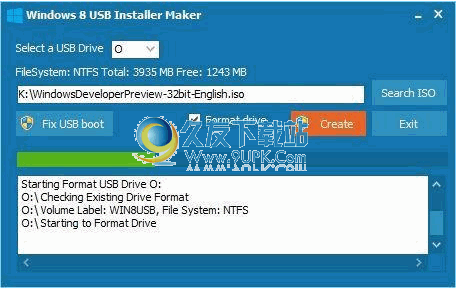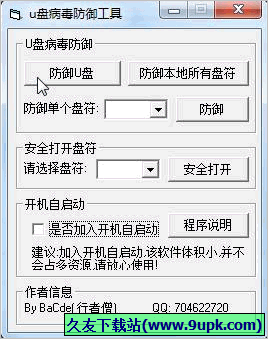AMD StoreMI是一款专业的硬盘优化工具。电脑硬盘优化久友下载站小编推荐你使用AMD StoreMI。它可以帮助用户优化您的硬盘,使用户在玩游戏或打开其他程序时可以大大减少加载时间和启动时间;该程序可以为用户提供分层的存储加速解决方案,该分层加速解决方案最多可以将256GB的任何固态驱动器(SSD)用作快速层,并支持将大容量的机械硬盘驱动器转换为单个驱动器号;该程序利用先进的机器智能,虚拟化和自动MicroTiering来分析最常访问的存储单元。与实际将这些块移动到最快的存储层一样,StoreMI始终以与SSD相同的方式运行,并且可以持续适应实际变化的存储模式;因此,用户可以体验最快的固态驱动器的性能,并在单个存储中结合机械硬盘的大容量和低价格优势,获得大型且易于管理的驱动器;功能强大且实用,需要它的用户可以下载体验。
软件特色:
即插即用,易于设置
无需重新安装Windows系统,您就可以轻松享受AMD StureMi技术的诸多好处。
通过简单地将更快的存储设备添加到系统中,StuteMi自动将公共数据传输到更快的驱动器,从而实现超高性能。
大件库的简单管理
计算机爱好者通常为文件库提供许多大容量硬盘,但是在硬盘上管理文件库非常麻烦。
AMD StureMi技术可以将这些硬盘驱动器集成到一个大型存储池中,从而大大简化了文件库的管理。
等待时间短
大容量机械硬盘非常适合存储大型文件库,但是它们比SSD慢得多。
AMD StureMi技术允许这些文件以SSD速度运行。只需将SSD添加到系统中,其余的留给StureMi。
加快您的操作系统
您担心计算机速度慢或响应速度慢吗? AMD Sturimi技术可以解决您的问题。
只需添加SSD,StuteMi即可自动使计算机快速流畅地运行。
高性价比,无专有硬件
无需购买昂贵的专有硬件即可提高存储性能。
AMD StureMi利用SSD和NVME等广泛使用且具有成本效益的技术来促进现有内存的加速。
软件功能:
AMD StoreMI是功能强大的硬盘加速软件,使用此工具可以缩短计算机运行该软件的等待时间
也可以加速您的操作系统,而无需专有的硬盘加速,即插即用设置非常容易,
这款硬盘加速软件可以轻松管理大型文件库,从而使您的计算机运行在更高水平,
该程序可以轻松使用现有且经济高效的技术(例如SSD和NVMe)轻松加速现有内存。
即插即用,设置简单无需重新安装Windows系统,您就可以轻松享受AMD StoreMI技术的诸多好处。
AMD StoreMI是一种分层存储加速解决方案,设计用于AMD,AM4 400系列插座主板和Windows 10位64位系统。
使用说明:
用户可以通过该网站直接下载相应的安装包,然后将其解压缩,然后双击该程序将其打开。
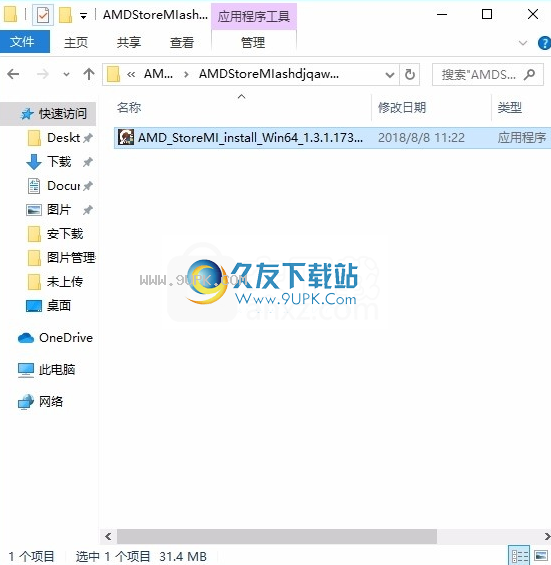
双击后,弹出相应的程序安装界面,根据提示可以完成安装。

如果要转换大于256GB的SSD或NVMe引导驱动器,则需要执行其他步骤。
在将系统升级到StoreMI之前,请检查以下各项:您的系统符合最低配置:AMD Ryzen,4xx系列主板,最低配备4G RAM(6G RAM支持RAM缓存)。
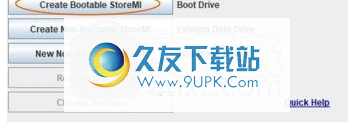
没有安装其他SSD缓存或AMD软件RAID解决方案。
BIOS SATA磁盘设置设置为AHCI而不是RAID,并且系统上未安装软件RAID。
Microsoft的chkdisk或其他第三方磁盘扫描工具在启动驱动器上运行没有错误
可用的新未使用的SSD或HDD
如果要使用大于2TB的可引导层,则必须将系统配置为通过UEFI可引导Windows OS安装以UEFI模式引导,因为Windows 10在传统MBR引导模式下不支持> 2TB引导驱动器。
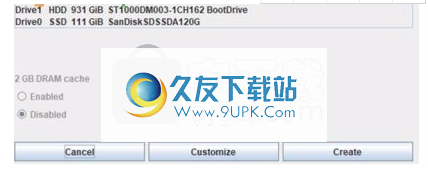
工具安装
步骤1:将AMD StoreMI安装程序下载到一个临时目录,然后双击安装程序应用程序。
步骤2:按照安装程序的说明接受许可,并使用Express选项安装AMD StoreMI的软件,驱动程序和JAVA(如果没有,则为
已安)。确保系统
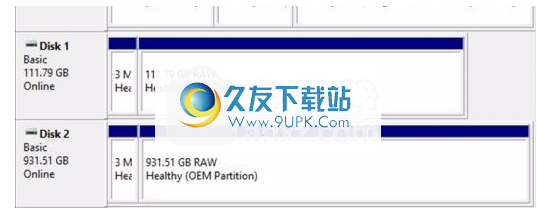
如果尚未安装JAVA,则此步骤已连接到Internet。
注意:在开始快速安装之前,您可以选择查看当前磁盘,并使用AMD Drive Controller information选项对其进行配置,以验证驱动器设置。
步骤3:重新启动系统以完成安装。系统启动时,它将检查是否安装了带有TRX40的AMD主板,并且系统使用X399、500系列或400系列芯片组。
创建可启动的StoreMI分层驱动器
如果从全新安装的Windows开始,则可以在HDD或SSD上安装OS。如果SSD大于StoreMI的256GB限制,它将分为两部分。
第一部分用于StoreMI中的分层,这将是许可容量的大小
第二部分显示为由剩余未使用容量组成的附加虚拟SSD设备。
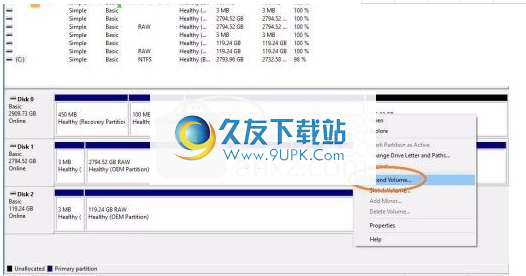
尽管最初在HDD上安装OS可以简化此过程,但请注意,初始性能将以HDD的速度显示。一旦StoreMI的机器智能理解了您使用系统的方式后,您很快就会开始看到SSD的性能。
最初将操作系统加载到SSD上可以立即提供SSD性能,并且随着系统了解您的使用方式,它将未使用的应用程序移至HDD。
将SSD添加到现有的HDD引导驱动器中,并按照上面“配置StoreMI”部分中所述运行StoreMI向导。 StoreMI扫描
您的系统,并且仅根据系统配置显示可用选项。

情况A:创建了没有RAM缓存的层
步骤1:选择“创建图层”,然后选择“是”进行确认。
步骤2:选择驱动器以创建StoreMI TierDrive。
将显示系统中所有可用的驱动器。引导驱动器被标记为例如“状态”。还列出了驱动器(HDD或SSD)的“类型”。在上面的示例中,
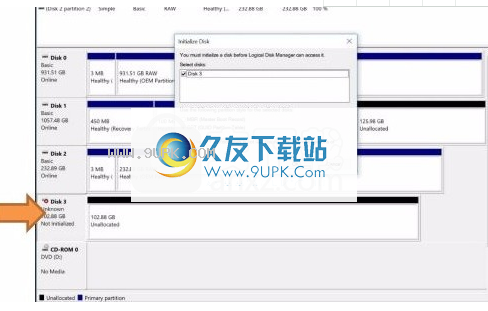
操作系统位于HDD上,并与空白SSD集成在一起。选择硬盘驱动器作为慢速驱动器,选择SSD作为快速驱动器。请注意,如果您犯了一个错误并选择了错误的慢速和快速驱动器,则错误消息将提供警告。
请注意,如果驱动器变灰,通常是因为它用作数据驱动器或具有分区。首先,您需要使用Windows磁盘管理器或Diskpart擦除驱动器命令行工具,请确保事先备份驱动器上的所有重要数据。
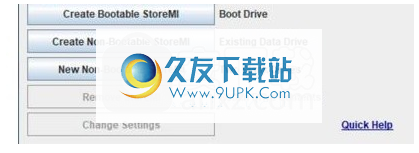
步骤3:转换启动驱动器,然后重新启动。选择适当的驱动器后,单击“创建”以开始转换过程。
出现提示时,请重新启动系统。
如果系统处于UEFI模式,则重新启动时应显示以下内容,表明引导驱动器已成功转换为StoreMI驱动器。
步骤4:Windows引导后,打开“磁盘管理器”以验证系统已从StoreMI正确引导并访问Windows卷扩展功能。
步骤5:如果未自动完成,请右键单击“磁盘管理器”中的C:分区,然后选择“扩展卷...”以手动扩展启动卷以使用SSD添加的新容量。
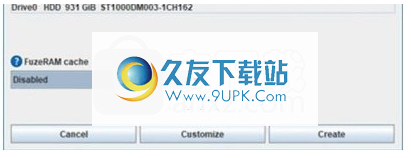
如果您使用了所有容量,请在扩展对话框中保留默认值,然后单击“下一步”。
现在,StoreMI上的C已扩展为使用SSD容量,并且可以使用。
情况B:启用了RAM缓存的情况下创建的层您还可以选择在创建时启用2GB RAM缓存。
此选项将专门使用2GB的系统内存作为读取缓存。请注意,在使用系统实用程序创建分层驱动器之后,您还可以随时更改选项以启用或禁用RAM缓存。
其余的安装过程与情况A相同:在不启用RAM缓存的情况下创建的层
扩展现有SSD引导驱动器的容量如果引导驱动器是SSD,则该软件可以通过添加大容量HDD或SSD并增加引导卷的整体大小来扩展引导驱动器的容量。
如上面“配置StoreMI”部分中所述运行StoreMI向导。 StoreMI将扫描您的系统并仅显示基于系统配置的可用选项。
步骤1:选择“创建图层”。从显示的选项中选择可用的空白SSD或HDD。
步骤2:选择用于创建StoreMI TierDrive的驱动器。
请注意,如果驱动器变灰,通常是因为它被用作数据驱动器或上面有分区。您首先需要使用Windows磁盘管理器或Diskpart命令行工具来擦除驱动器。
步骤3:转换启动驱动器,然后重新启动。选择适当的驱动器后,单击“转换”开始转换过程。
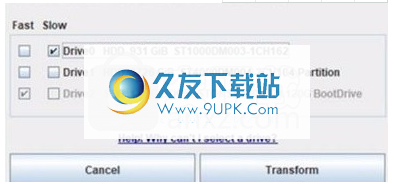
出现提示时,请重新启动系统。
步骤4:如果软件没有自动完成,则可以使用Windows磁盘管理器手动扩展新StoreMI的大小,以如上一节所述,通过SSD或HDD添加额外的容量,以加速HDD在步骤4和5中。
创建一个新的不可引导的StoreMI TierDrive(两个没有现有数据的新驱动器)
要加快数据(非引导)驱动器的速度,请遵循上面“配置StoreMI”部分中的详细说明,以运行StoreMI向导。 StoreMI将扫描您的系统并仅显示您可用的那些选项
根据您的系统配置。
步骤1:选择“创建图层”选项,然后选择“否”。
步骤2:选择数据驱动器(状态将显示“数据”),然后将其与要组合的驱动器一起使用。
您可以在“状态”列中轻松识别包含数据的驱动器。选择“创建”按钮。
您的第二个驱动器应该为空白。请特别注意哪些驱动器具有现有分区,哪些驱动器可用作未使用的/空白驱动器。如果您选择带有分区的驱动器,
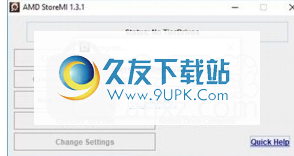
该软件会警告您将删除所有数据,确定吗?仅当您要删除数据并安全备份任何重要数据时,才说“是”。如果选择不带分区的选项,则新的不带文件分区的StoreMI将出现在磁盘管理器中。
步骤3:屏幕将标识新StoreMI驱动器的显示方式。如果满意,请单击“下一步”按钮。转换为StoreMI时,现有驱动器将暂时脱机。完成后,数据驱动器将重新显示为StoreMI。附录A,示例A5,显示了将D:DATA驱动器转换为StoreMI之后的磁盘管理器配置。
启用RAM缓存功能以运行StoreMI向导,如上面“配置StoreMI”部分所述。 StoreMI将扫描您的系统并仅显示基于系统配置的可用选项。
选择以启用RAM缓存设置。下拉菜单为您提供选项或“ RAM Cache Off”或“ 2G Cache”。选择2G缓存,然后单击创建按钮。
Check StoreMI状态提供了系统托盘实用程序,可用于快速访问StoreMI软件状态。在桌面的右下角,漂浮在AMD图标上,以查看有关StoreMI的基本信息,或右键单击以访问几个高级控制功能以启动和停止StoreMI活动。
systray应用程序还可以用作其他几种配置或状态功能的快捷方式,例如在运行备份时关闭升级/分层功能。

设备已连接到端口0和1。
由于恢复分区,无法转换或删除我的启动驱动器
打开Microsoft磁管理器,并检查主C:引导卷之后的引导驱动器上是否有保留分区。
如果存在保留分区,请使用第三方工具将C:分区的大小减小3或4GB,然后移动恢复分区以填充C:和保留分区,然后重复StoreMI实用程序操作。扩展启动驱动器时,您也可以执行相反的操作。




















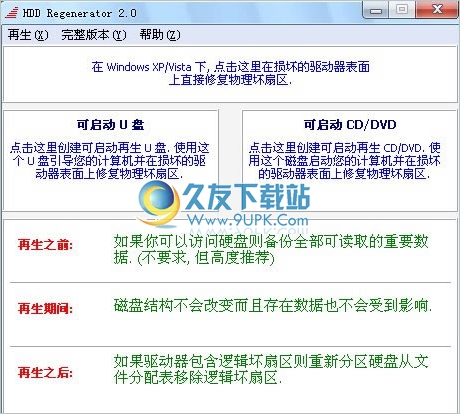
![Dataplex 1.2.0.4免安装版[混合硬盘优化器]](http://pic.9upk.com/soft/UploadPic/2013-12/201312712483023637.jpg)
![CaNny wd repaire tools 2.712.0免安装版[硬盘出产日期清除工具]](http://pic.9upk.com/soft/UploadPic/2014-5/20145269363931876.gif)